炉石传说闪退解决方法:驱动更新与兼容设置
1. 闪退问题概述
《炉石传说》作为暴雪旗下的热门卡牌游戏,部分玩家在运行时会遇到突然闪退的问题。此类问题通常与显卡驱动兼容性、系统设置冲突或游戏文件损坏有关。以下是针对性的解决方案及实际案例分享。
—
2. 驱动更新:解决显卡兼容性问题
2.1 检查并更新显卡驱动
– 重点步骤: 1. 按下 `Win + X`,选择设备管理器 → 展开显示适配器。 2. 右键点击显卡(如NVIDIA/AMD/Intel),选择更新驱动程序。 3. 选择自动搜索更新或前往官网下载最新驱动(如[NVIDIA驱动下载页](https://www.nvidia.com/Download/index.aspx))。
– 实际案例: 一名玩家在Windows 11系统下频繁闪退,更新NVIDIA驱动至版本536.99后问题解决。旧版驱动(512.95)存在与《炉石传说》的DirectX 11兼容性问题。
2.2 回滚驱动(可选)
若更新后问题加剧,可尝试回滚到稳定版本: 1. 在设备管理器中右键显卡 → 属性 → 驱动程序 → 回滚驱动程序。
—
3. 兼容性设置:调整系统与游戏配置
3.1 以兼容模式运行游戏
1. 右键《炉石传说》快捷方式 → 属性 → 兼容性选项卡。2. 勾选以兼容模式运行这个程序,选择Windows 8(部分老系统需选Windows 7)。3. 勾选禁用全屏优化,点击应用。
– 实际案例: 某玩家在Windows 10系统下全屏游戏时闪退,禁用全屏优化后问题消失。
3.2 关闭后台冲突程序
– 重点内容: – 部分软件(如录屏工具、杀毒软件)会占用显卡资源,导致游戏崩溃。 – 通过 `Ctrl + Shift + Esc` 打开任务管理器,结束无关进程(如“RivaTuner”、“MSI Afterburner”)。
—
4. 其他潜在解决方案
4.1 修复游戏文件
– 战网客户端 → 选择《炉石传说》 → 选项 → 扫描和修复。
4.2 调整图形设置
– 进入游戏设置 → 将画质调整为中等,关闭高动态范围(HDR)等高级选项。
—
5. 总结
通过更新驱动、兼容性设置和关闭冲突程序,可解决90%以上的闪退问题。若仍无法解决,建议联系暴雪客服或检查硬件故障(如显卡过热)。
提示:定期维护系统与驱动是预防问题的关键!
原文链接:https://www.g7games.com/39224.html 。如若转载,请注明出处:https://www.g7games.com/39224.html